У првом у овом низу туторијала о многим начинима претварања фотографија у боји у црно-беле у Пхотосхопу, научили смо како брзо можемо уклонити информације о боји на слици претварајући је у моду боја Граисцале .
У овом другом уџбенику ћемо погледати још један брз и једноставан начин уклањања боје, овог пута десатурацијом слике. Постоји неколико начина да се то постигне, па ћемо прво погледати најосновнији начин, а онда ћемо видети како нам други начин даје мало више флексибилности и креативне слободе са коначним резултатом.
Ево још једном слика коју ћу користити током ових туторијала, тако да имамо једноставан начин упоређивања резултата наших различитих техника црне и беле конверзије:
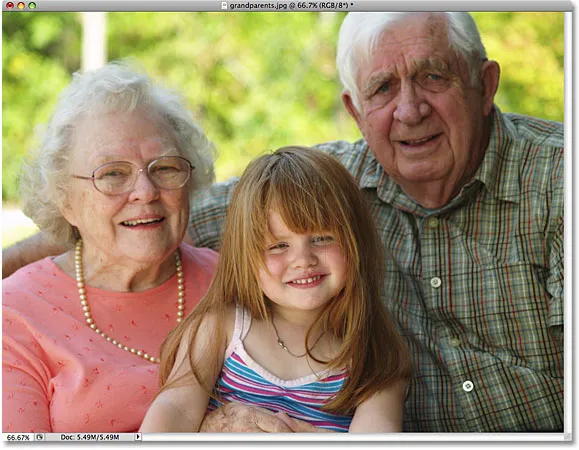 Оригинална слика у пуној боји.
Оригинална слика у пуној боји.
Команда десатурата
Најбржи начин десатурације боја на фотографији је помоћу Пхотосхоп-ове наредбе Десатурате, коју ћете пронаћи тако што ћете отворити мени слике на врху екрана, одабрати Адјустментс, а затим изабрати Десатурате :
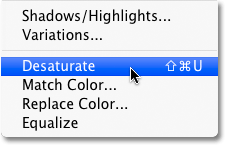 Идите на Слика> Подешавања> Десатурате.
Идите на Слика> Подешавања> Десатурате.
За још бржи начин одабира наредбе Десатурате, једноставно притисните пречицу на тастатури Схифт + Цтрл + У (Вин) / Схифт + Цомманд + У (Мац). Без обзира који начин изабрали, Пхотосхоп моментално уклања десатурацију свих боја на фотографији, остављајући нам основну црно-белу верзију:
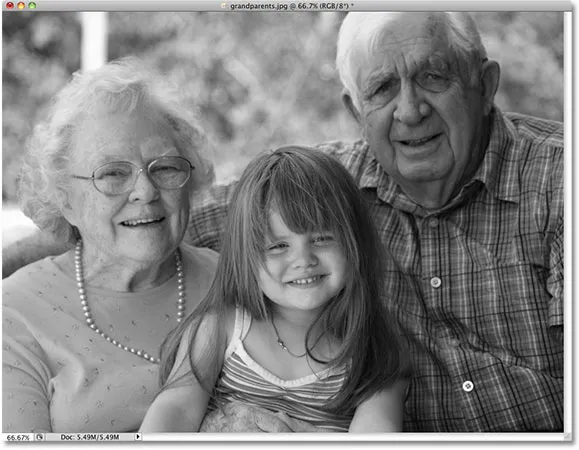 Фотографија се сада појављује у црно-белој боји након бојења боје.
Фотографија се сада појављује у црно-белој боји након бојења боје.
Употреба команде Десатурате је свакако била брза и безболна, али проблем је и у томе што је трајан. Ако погледамо у нашу палету слојева, можемо видети да наша фотографија сједи на позадинском слоју, а на минијатури прегледа слоја лево од имена слоја видимо да је то сасвим сигурно, наша слика је сада црно-бела:
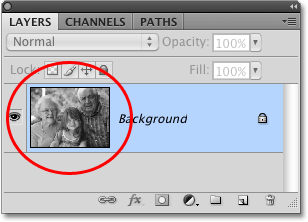 Сличица у прегледу приказује нам мали преглед садржаја слоја.
Сличица у прегледу приказује нам мали преглед садржаја слоја.
Пошто смо извршили промене директно у оригиналној слици, ако у овом тренутку сачувамо документ и затворимо га, боја на фотографији ће заувек нестати. Чак и ако документ спремимо у облику Пхотосхоп .ПСД датотеке, неће бити начина да се оригинална боја врати. Наравно, један од начина да смо могли да избегнемо овај проблем је да прво дуплирамо позадински слој да креирамо копију слике, а затим применимо наредбу Десатурате на копију. Али постоји још бољи начин, онај који нам даје мало више креативне слободе са коначним резултатом и, како смо сазнали у нашем Водичу за смањење величине датотека помоћу слојева за подешавање, помоћи ће да се смањи величина нашег Пхотосхоп документа на минимум, а то је помоћу слоја за подешавање Хуе / Сатуратион !
Хуе / Сатуратион Адјустмент Лаиер
У каснијем водичу из ове серије погледаћемо како можемо да користимо слој подешавања Хуе / Сатуратион за стварање професионалнијих, прилагођених црно-белих верзија слика у боји . Овде ћемо једноставно погледати како можемо да користимо слој за прилагођавање нијансе / засићености како не само да потпуно очистите боју са слике, већ и како задржати само наговештај оригиналне боје за креативнији и занимљивији резултат.
Прво, пре него што наставимо даље, вратимо се оригиналној боји фотографије поништавањем наредбе Десатурате, што можемо да учинимо тако што ћемо отворити мени Едит (Уреди) на врху екрана и одабрати Ундо Десатурате (Поништи десатурате) . Или, бржи начин да поништите последњи корак је притиском на пречицу на тастатури Цтрл + З (Вин) / Цомманд + З (Мац) (да бисте поништили више корака, притисните Цтрл + Алт + З (Вин) / Цомманд + Оптион + З (Мац)):
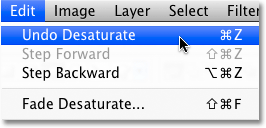 Идите на Едит> Ундо Десатурате или притисните Цтрл + З (Вин) / Цомманд + З (Мац) да бисте вратили боју на фотографији.
Идите на Едит> Ундо Десатурате или притисните Цтрл + З (Вин) / Цомманд + З (Мац) да бисте вратили боју на фотографији.
Да бисте додали слој подешавања Хуе / Сатуратион, кликните на икону Нев Адјустмент Лаиер (Слој новог подешавања ) на дну палете Слојева (то је круг подељен дијагонално између црне и беле), а затим одаберите Хуе / Сатуратион са листе слојева за подешавање који се појављује:
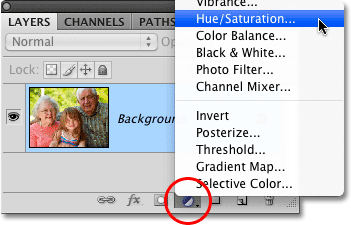 Кликните на икону Нев Адјустмент Лаиер и изаберите Хуе / Сатуратион са листе.
Кликните на икону Нев Адјустмент Лаиер и изаберите Хуе / Сатуратион са листе.
Ако користите Пхотосхоп ЦС4 какав сам овде, контроле и опције за слој подешавања Хуе / Сатуратион ће се појавити на плочи за подешавања која је нова за ЦС4. Ако користите Пхотосхоп ЦС3 или старији, на екрану ће се појавити дијалошки оквир Хуе / Сатуратион.
Да бисте десатурали боју, једноставно превуците клизач Засићење до краја улево:
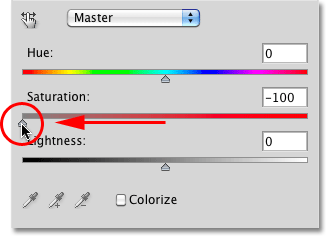 Повуците клизач Засићење до краја улево да бисте у потпуности уклонили боју са слике.
Повуците клизач Засићење до краја улево да бисте у потпуности уклонили боју са слике.
То нам даје потпуно исти резултат који смо видели и са наредбом Десатурате. Са уклоњеном бојом остаје нам основна црно-бела верзија:
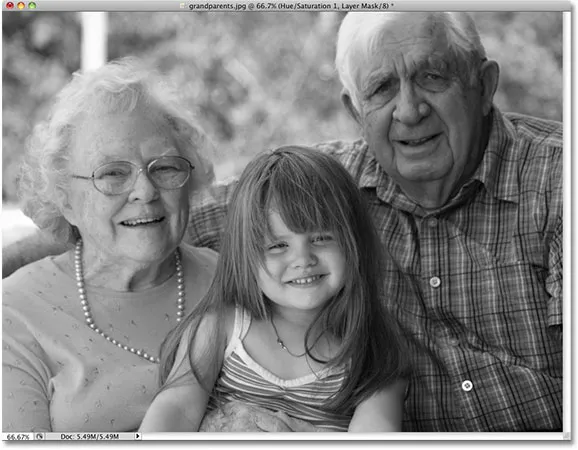 Још једном, боја је уклоњена како би добили црно-белу верзију фотографије.
Још једном, боја је уклоњена како би добили црно-белу верзију фотографије.
Па, која је разлика између коришћења наредбе Десатурате и повлачења клизача Сатуратион? Па, рецимо да смо одлучили да не желимо потпуно црно-белу слику. Желели бисмо да вратимо суптилну количину оригиналне боје фотографије. Помоћу команде Десатурате, уколико претходно не дуплицирамо позадински слој и команду применимо на копију слике, не бисмо имали среће. Али помоћу слоја за подешавање Хуе / Сатуратион враћање неке боје је једноставно!
Пошто користимо слој за подешавање, ништа што радимо на нашој слици је трајно. Слободни смо да унесемо онолико колико год желимо, а да притом не нанесемо штету оригиналној фотографији (погледајте наш неразорни уређивање фотографија помоћу слојева за подешавање да бисте сазнали више). Да бисте вратили дио оригиналне боје, једноставно повуците клизач Засићење мало уназад. Пазите на фотографију у прозору документа како бисте проценили резултате док повлачите клизач. Што даље повучете удесно, то ћете више боје вратити. Пошто желимо да вратимо само наговештај боје, превући ћу клизач Сатуратион кратким путевима удесно све док вредност приказана у улазном пољу Сатуратион не буде око -90, што враћа 10% првобитне боје засићење:
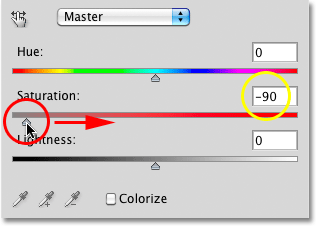 Клизач Засићење олакшава контролу колико је боја уклоњено са слике.
Клизач Засићење олакшава контролу колико је боја уклоњено са слике.
Уместо потпуно црно-беле слике, моја фотографија сада има више пригушених ефеката у боји:
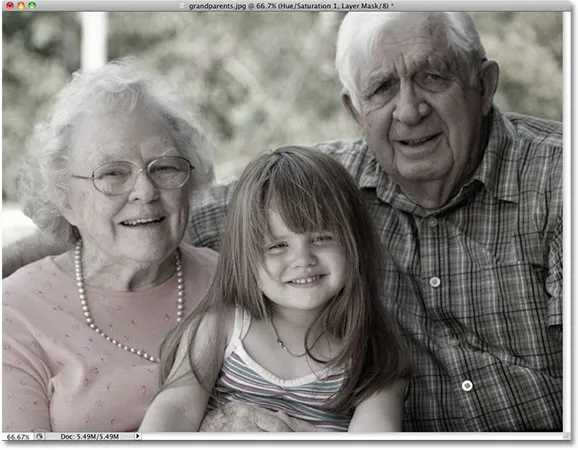 Остављање наговештаја боје понекад може бити занимљивије од потпуно црно-белог ефекта.
Остављање наговештаја боје понекад може бити занимљивије од потпуно црно-белог ефекта.
Ако користите Пхотосхоп ЦС3 или старији, кликните ОК у горњем десном углу дијалога Хуе / Сатуратион када завршите са излазом из њега.
Будући да је наш црно-бели ефекат у потпуности садржан унутар слоја за прилагођавање нијансе / засићености, ако у било којем тренутку желимо вратити оригиналну слику у целој боји, све што треба да учинимо је да искључимо слој за подешавање кликом на икону видљивости његовог слоја ( икону „очне јабучице“) коју ћете наћи на левој страни слоја у палети Слојева:
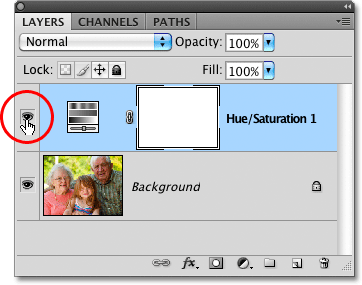 Укључите и искључите црно-бели ефекат кликом на икону видљивости слоја.
Укључите и искључите црно-бели ефекат кликом на икону видљивости слоја.
Оригинална боја се одмах враћа:
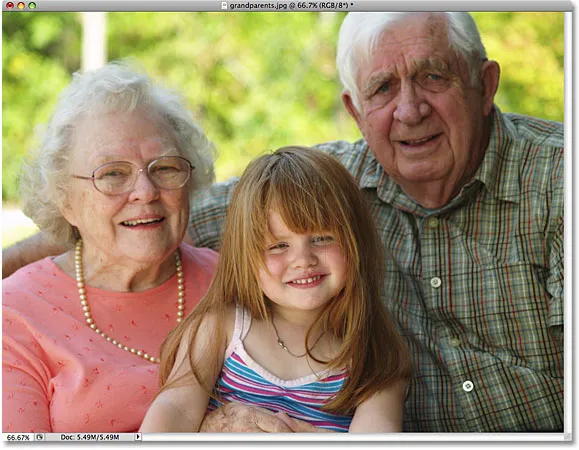 Када је слој за подешавање искључен, прозор документа још једном приказује оригиналну слику у пуној боји.
Када је слој за подешавање искључен, прозор документа још једном приказује оригиналну слику у пуној боји.
Кликните поново на икону видљивости слоја да бисте поново укључили прилагодбени слој и прешли на црно-белу верзију.
Сљедеће ћемо погледати још један брз, забаван и занимљив начин претворбе фотографије у боји у црно-бијелу у Пхотосхопу, овај пут користећи Градиент Мап !